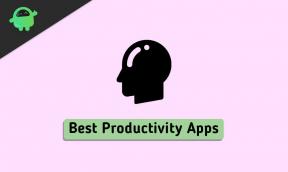Die häufigsten Probleme mit dem Samsung Galaxy S8 und ihre Lösungen
Android Tipps & Tricks / / August 05, 2021
Das Samsung Galaxy S8 und das Galaxy S8 Plus sind wunderschön aussehende Smartphones mit atemberaubenden Designs ohne Rahmen Infinite Displays im Voraus, zusammen mit der massiven Unibody-Konstruktion aus Glas und Metall, die wir lieben gelernt haben Zeit. In diesem Artikel werden die häufigsten Probleme mit dem Samsung Galaxy S8 und ihre Lösungen beschrieben.
Das Galaxy S8 unterscheidet sich vom Standard für Ihr Unternehmen, da frühere Signaturkomponenten wie der taktile Hausknopf und auch das Samsung-Logo vorne nicht mehr zu sehen sind. Die Position dieses Fingerabdruckscanners ist gewöhnungsbedürftig, auch Attribute wie Bixby sind nicht für die Primetime bereit Noch nicht, aber es ist nicht zu leugnen, dass das Samsung Galaxy S8 und seine größeren Geschwister einige der besten Smartphones auf dem sind Markt.

Inhaltsverzeichnis
- 1 Die häufigsten Probleme mit dem Samsung Galaxy S8 und ihre Lösungen
-
2 Samsung Galaxy S8 / S8 + Probleme und ihre Korrekturen
- 2.1 #Allgemeine Wi-Fi-Probleme:
- 2.2 # Kameraprobleme:
- 2.3 # Bluetooth-Probleme
- 2.4 # Fingerabdruckscanner Problem in S8:
- 2.5 # Problem beim langsamen Aufladen oder Überhitzung beim Aufladen des Smartphones:
- 2.6 Korrekturen für Überhitzung während des Ladevorgangs
- 2.7 # Roter Farbton auf dem Display:
- 2.8 # Einige Programme sind nicht im Vollbildmodus:
- 2.9 # Fehlende App Drawer Button
- 2.10 # Nasses Lautsprecherproblem
- 2.11 #Programm Einfrieren Problem
- 2.12 #Der DQA (Device Quality Agent) verhindert immer wieder das Stoppen von Fehlermeldungen:
- 2.13 #Galaxy S8 Android Automobile Problem
- 2.14 #Die Push-Benachrichtigung wird jedes Mal verzögert:
- 2.15 # Problem mit der automatischen Bewertung:
- 2.16 Urteil:
Die häufigsten Probleme mit dem Samsung Galaxy S8 und ihre Lösungen
Haben Sie kürzlich Samsung Galaxy S8 oder S8 Plus gekauft? Dann müssen Sie dieses intelligente und fantastisch aussehende Smartphone genießen, in das Samsung mehrere coole Funktionen integriert hat. Wenn Sie diese Smartphones bereits gekauft haben, haben Sie möglicherweise bestimmte Probleme mit Smartphones.
Einige Kunden haben behauptet, bei ihrem brandneuen Samsung Galaxy S8 und S8 + nur wenige Probleme zu haben.
Wir sind hier mit einer Liste einiger häufiger Probleme mit dem Samsung Galaxy S8 und deren Behebungen.
Überprüfen Sie alle Artikel im Zusammenhang mit Samsung Galaxy S8 und Galaxy S8 Plus.
Samsung Galaxy S8 / S8 + Probleme und ihre Korrekturen
- 1. Allgemeine Wi-Fi-Probleme
- 2. Kameraprobleme
- 3. Bluetooth-Probleme
- 4. Problem mit dem Fingerabdruckscanner
- 5. Problem mit langsamer Aufladung oder Überhitzung
- 6. Roter Farbton auf dem Display
- 7. Vollbildproblem
- 8. Fehlende App Drawer Button
- 9. Wet Speaker Problem
- 11. Der DQA (Device Quality Agent) verhindert das Stoppen der Fehlermeldung
- 12. Problem beim Einfrieren des Programms
- 13. Android Automobile Problem
- 14. Das Push-Benachrichtigungsproblem
- 15. Auto-Rorate-Problem
- 16. Urteil
#Allgemeine Wi-Fi-Probleme:
Wie wir schon so oft besprochen haben, ist Wi-Fi ein sehr häufiges Problem bei den meisten Smartphones, während es auch die Benutzer des Galaxy S8 nervt. Hier sind die Korrekturen für dieses Problem.
Lösungen:
Starten Sie einfach das Modem und den Router neu. Wenn sie neu gestartet werden, wird wahrscheinlich eine neue Verbindung hergestellt, die das Wi-Fi-Problem in Ihrem Galaxy S8 / S8 + behebt. Dies wird wahrscheinlich das Problem lösen.
Noch nicht gelöst? Vergessen Sie Ihre Wi-Fi-Verbindung und stellen Sie die Verbindung wieder her. Gehen Sie dazu zu Einstellungen und dann zu WLAN und tippen Sie einfach auf den SSID-Namen, der gelöscht werden soll. Und als nächstes tippen Sie auf Vergessen und das Netzwerk wird entfernt. Stellen Sie mit dem bereits festgelegten Kennwort erneut eine Verbindung zu diesem Netzwerk her.
Sie können versuchen, die Hotspot 2.0-Funktion zu deaktivieren, da viele angegeben haben, dass diese Maßnahme bei der Lösung des Wi-Fi-Problems in Galaxy S8 hilfreich ist.
Verwenden Sie den Wi-Fi-Analysator, um die überfüllte Station zu untersuchen, damit Sie in einen besseren Kanal wechseln können.
Besuchen Sie Einstellungen> Erweitert und überprüfen Sie die MAC-Adresse des Geräts. Stellen Sie nun sicher, dass Sprache für den MAC-Adressfilter des Routers zulässig ist.
Ich hoffe dieser Artikel - Die häufigsten Probleme mit dem Samsung Galaxy S8 und ihre Lösungen, haben Ihre Probleme behoben.
# Kameraprobleme:
Das Kameraproblem im Samsung Galaxy S8 / S8 + ist nur ein weiteres Problem, mit dem viele Kunden bis heute konfrontiert waren. Auf der anderen Seite gibt es verschiedene Probleme. Während einige behaupteten, dass das Kameraprogramm plötzlich mit dem Anzeigen einer Warnkamera geschlossen wird Andere Fehlermeldungen haben angegeben, dass die Kamera einfach geschlossen wird und sie keine aufnehmen dürfen Bilder. Im Folgenden finden Sie jedoch einige Lösungen für dieses Problem.
Lösung:
Starten Sie zuerst das Gerät neu, da diese Art von Meldung angezeigt wird, und versuchen Sie dann erneut, festzustellen, ob die Kamera funktioniert oder nicht. Um auf Updates zu testen, gehen Sie zu Einstellungen> Über das Telefon und dort erfahren Sie, ob ein Update verfügbar ist oder nicht. Wenn möglich, dann mach es.
Eine andere Lösung besteht darin, die Smart Stay-Funktion auszuschalten. Mit solchen Problemen waren auch die Nutzer von Samsung im Vorjahr konfrontiert. Dies hält den Bildschirm tatsächlich wach, wenn Sie es in Betracht ziehen, und verwendet dazu den Sensor. Dabei stört dieses Attribut jedoch die Kamera-App und führt zu solchen Problemen. Gehen Sie also zu Einstellungen, dann zu Erweiterte Funktionen und dann zu Smart Stay und schalten Sie es aus.
# Bluetooth-Probleme
Bluetooth 5.0 wird in der neuesten Version von Galaxy geliefert, die eine schnellere und gleichzeitig fantastische Pairing-Zeit bietet Reichweite, aber es ist immer noch nicht frei von Fehlern und Beschwerden sind ähnlich wie Bluetooth nicht funktioniert oder ziemlich schlechte Leistung etc.. Hier sind jedoch die Korrekturen für dieses Problem.
Lösung:
- Schalten Sie zuerst das Bluetooth Ihres Geräts aus, warten Sie einige Sekunden und schalten Sie es am Schalter wieder ein.
- Löschen Sie anschließend alle vorherigen Pairings und platzieren Sie sie von Anfang an erneut.
- Leeren Sie einfach den Bluetooth-Cache, indem Sie zu Einstellungen gehen, zu Anwendungsmanager und dann zu Alle navigieren und die Bluetooth-App auswählen.
- Sie können versuchen, das Gerät auf die neueste verfügbare Version zu aktualisieren.
Verwandte Beiträge überprüfen: Entfernen des Trägeretiketts und Hinzufügen weiterer Animationsskalen auf dem Galaxy S8
# Fingerabdruckscanner Problem in S8:
Der Scanner im Samsung Galaxy S8 befindet sich auf der Rückseite direkt neben der Kamera, und auch die Schwierigkeit liegt hier. Die Mehrheit der Benutzer hat sich über die unvollständige Position des Scanners beschwert. Wir können jedoch kaum etwas tun, um den Standort zu ändern, sondern Sie müssen sich erst daran gewöhnen, und Sie können auch einen coolen Trick befolgen, um die Verwendung zu vereinfachen.
Lösung:
Eine der besten Lösungen besteht darin, den Scanner erneut einzurichten, um eine genauere Messung zu erhalten. Ändern Sie diesmal den Winkel, also die Fingerspitze, Richtung usw. Dies erleichtert die Handhabung dieses Geräts erheblich.
# Problem beim langsamen Aufladen oder Überhitzung beim Aufladen des Smartphones:
Eines der größten Probleme des Samsung Galaxy S8, über das sich viele Benutzer bisher beschwert haben. Wenn Sie jedoch der Glückliche sind und sich keinem solchen Problem gestellt haben, kann dies Sie in Zukunft irritieren. Laut einigen Benutzern wird das Telefon beim Aufladen überhitzt, während andere angegeben haben, dass das Aufladen lange genug dauert. Hier sind die Korrekturen dafür.
Lösungen:
- Starten Sie zuerst Ihr Gerät neu und fahren Sie dann mit anderen Schritten fort.
- Jetzt müssen Sie prüfen, ob das Schnellladen des Kabels aktiviert ist oder nicht. Wenn nicht, aktivieren Sie es. Gehen Sie dazu zu Einstellungen> Akku> Schnellkabelaufladung und schalten Sie es dann ein.
- Der nächste Vorschlag ist die Verwendung des Ladegeräts, das mit der Samsung Galaxy S8-Box geliefert wurde. Stellen Sie außerdem sicher, dass Sie ein USB-Kabel vom Typ C in fantastischer Qualität verwenden.
- Falls ein aktuelles Update verfügbar ist, fahren Sie damit fort, um das Problem des Problems des langsamen Ladens zu lösen, da jedes Update mit Korrekturen für viele Fehler eintrifft.
Ich hoffe dieser Artikel - Die häufigsten Probleme mit dem Samsung Galaxy S8 und ihre Lösungen, haben Ihre Probleme behoben.
Korrekturen für Überhitzung während des Ladevorgangs
- Falls das Telefon während des Ladevorgangs zu heiß wird, können Sie die Option zum schnellen Aufladen des Kabels deaktivieren, indem Sie zu den Einstellungen gehen. Das Aufladen dauert natürlich einige Zeit, verlängert jedoch die Lebensdauer dieses Akkus.
- Fahren Sie mit dem aktuell verfügbaren Update fort.
# Roter Farbton auf dem Display:
Red Tint auf dem Display ist eine der häufigsten Erkrankungen des Samsung Galaxy S8, die fast alle Benutzer des Galaxy S8 verärgert haben. Das Display des Geräts ist röter als bei anderen Galaxy-Geräten. Hier ist die Lösung für das Problem.
Lösung:
Dies ist eine kleine Panne, die Samsung selbst in letzter Zeit behoben hat. Während die Störung ans Licht kam, empfahl die Firma verschiedene Lösungen, einschließlich der Anpassung der Farbeinstellung von S8. Das Unternehmen hat bereits ein kürzlich veröffentlichtes Update veröffentlicht, mit dem dieses Problem der roten Tönung hauptsächlich behoben werden soll. Daher ist die einzige Lösung für dieses Problem mit dem rötlichen Farbton das neueste Software-Update.
# Einige Programme sind nicht im Vollbildmodus:
Das Galaxy S8 / S8 + verfügt über ein großes Display von 5,8 und 6,2 Zoll, das jedes Video sehr angenehm macht. Aber es hat auch einige Probleme aufgeworfen. Einige Verbraucher haben sich darüber beschwert, dass es nur wenige Programme gibt, die nicht im Vollbildmodus angezeigt werden. Das heißt, diese Programme nutzen nicht den gesamten Bildschirm, und dies ist bei einem so großen Display ganz normal.
Lösung:
Besuchen Sie Einstellungen> Anzeige> Vollbildprogramme, suchen Sie alle nicht hervorgehobenen Apps und aktivieren Sie die Option.
Eine andere Lösung besteht darin, auf die aktuellen App-Schaltflächen zu tippen und das grüne Erweiterungssymbol zu berühren, um das Programm in den Vollbildmodus zu versetzen.
# Fehlende App Drawer Button
Die Programmschubladen-Taste fehlt im Galaxy S8 wie die physische Taste, da Samsung Platz sparen wollte, indem sie entfernt und stattdessen eine Geste verwendet wurde. Wenn Sie also nicht wissen, wie Sie das folgende Programmmenü öffnen können, sind dies die Lösungen für dieses Problem.
Lösung:
Wischen Sie einfach irgendwo am unteren Bildschirmrand, um die Programmablage zu starten. Die Übung ist also für Sie alle recht einfach und leicht.
Es gibt eine andere Lösung, eine Schaltfläche am unteren Bildschirmrand zu haben, um das App-Fach und die Schublade zu starten. Um die Schaltfläche zu erhalten, drücken Sie einfach lange auf einen leeren Bereich auf dem Bildschirm. Daraufhin wird eine Bearbeitungs- und Design-Seite mit einigen Desktop-Bildoptionen und einem Widget angezeigt. Wählen Sie dort das Einstellungssymbol und klicken Sie auf "Apps". Klicken Sie nun auf die Schaltfläche Apps anzeigen und anschließend auf Speichern. Daraufhin wird im unteren Bereich des Bildschirms eine Schaltfläche angezeigt, auf die Sie die Programmablage öffnen können.
# Nasses Lautsprecherproblem
Das Galaxy S8 ist IP68-zertifiziert. Dieses Gerät ist wasserdicht. Wenn das Gerät versehentlich in 5 Fuß heißes Wasser fällt und dann ungefähr 30 Minuten lang unwissentlich dort bleibt, bleibt das Gerät intakt. Dies ist eine Beschichtung auf dem Gerät, die das Gerät schützt. Wenn der Lautsprecher jedoch nass wird, kann der Klang anders ausfallen. Und manchmal klingt es schlecht. Bei diesem Problem mit nassen Lautsprechern kann dies manchmal auftreten, selbst wenn sich hinter dem Lautsprechergitter ein Bildschirm befindet.
Lösungen:
Das Telefon ist IP68-zertifiziert, lässt das Gerät jedoch gut trocknen, sobald Sie es aus dem Wasser oder anderen feuchten Orten erhalten.
Schütteln Sie das Gerät dann perfekt gegen den Lautsprechergitter, damit das restliche Wasser austritt. Sobald der Lautsprecher getrocknet ist, funktioniert er ordnungsgemäß.
Verwandte Beiträge überprüfen: Verwendung von Substratum Themes auf Galaxy S8 und S8 plus
#Programm Einfrieren Problem
Einige der Programme frieren ein, während andere gesagt haben, dass das Gerät ziemlich oft einfriert.
Lösungen:
- Gerät ausschalten. Warten Sie einige Sekunden und schalten Sie es wieder ein, um festzustellen, ob das Problem behoben ist.
- Sie können einen Soft-Reset durchführen, indem Sie einfach den Netzschalter drücken und dann die Option Wiederaufnahme auswählen.
- Leeren Sie den Cache dieses Programms, der ziemlich oft einfriert. Darüber hinaus können Sie den Cache dieses Computers löschen, indem Sie auf Einstellungen> Speicher klicken, um den Cache aller Programme vollständig zu löschen.
- Führen Sie einen Werksreset durch.
Ich hoffe dieser Artikel - Die häufigsten Probleme mit dem Samsung Galaxy S8 und ihre Lösungen, haben Ihre Probleme behoben.
#Der DQA (Device Quality Agent) verhindert immer wieder das Stoppen von Fehlermeldungen:
Viele Benutzer haben angegeben, dass das Brokerprogramm für Gerätequalität kontinuierlich eine Fehlermeldung ohne Motiv anzeigt, was wirklich sehr ärgerlich ist. Dies ist eine App, die überwacht, wie die Wi-Fi-Verbindung im Galaxy S8-Gerät verwendet wird.
Lösung:
- Trennen Sie zuerst das WLAN und verbinden Sie es dann erneut, um festzustellen, ob die Fehlermeldung jetzt nicht mehr angezeigt wird.
- Gehen Sie als Nächstes zu Einstellungen und dann zum Anwendungsmanager und wählen Sie die DQA-App aus, um das Schließen zu erzwingen.
- Schließlich können Sie jederzeit ein Software-Update herunterladen. Samsung hat bereits eine aktuelle Version zur Verfügung gestellt, die verschiedene Fehlerbehebungen enthält. Fahren Sie mit Einstellungen und dann Über Telefon fort und warten Sie auf das Software-Update.
#Galaxy S8 Android Automobile Problem
Das Problem mit dem Android-Auto ist ein weiteres häufiges Problem, das in dieser Liste erwähnt werden muss, da sich auch mehrere Benutzer darüber beschwert haben. Sie haben gesagt, dass das Problem beim Versuch, das Gerät mit Android Auto zu koppeln, auftritt. Wenn das Pairing zwischen Auto und Auto erfolgt, funktionieren nur wenige Apps wie Spotify nicht. Fahren Sie mit den folgenden Lösungen für dieses Problem fort.
Lösungen:
- Deinstallieren Sie Android Vehicle und installieren Sie es wieder.
- Wenn das Problem bei fast jeder App auftritt, deinstallieren Sie das Programm und das Android-Auto und richten Sie Android Auto ein, gefolgt vom Herunterladen der App.
- Nicht alle sind mit TouchWiz sehr vertraut. Aus diesem Grund hat Google andere im Play Store verfügbare Starter erstellt, damit Benutzer den Launcher installieren können, mit dem sie vertraut sind. Nova Launcher, Google Launcher sind einige der Optionen, die verwendet werden könnten.
Nova Launcher ist eine weitere großartige Option, bei der keine Probleme auftreten, während Google Launcher für viele Benutzer nicht ordnungsgemäß funktioniert, wenn die App nicht auf dem Startbildschirm oder in der App-Schublade angezeigt wird
#Die Push-Benachrichtigung wird jedes Mal verzögert:
Einige Kunden des Samsung Galaxy S8 und S8 Plus haben angegeben, dass sie die Benachrichtigung nicht sofort erhalten. Es ist definitiv ein großes Problem, wenn sich die Benachrichtigung auf Ihre offizielle Funktion bezieht und Sie sie sofort erhalten sollten. Andererseits werden die Lösungen alle nachstehend beschrieben.
Lösung:
Die beharrliche Batteriesparfunktion ist ein hervorragendes Attribut, das auch bei Android 7.0 und Samsung Galaxy S8 und S8 + keine Unsicherheit darstellt. Daher sind einige Änderungen an den Einstellungen erforderlich, und das Problem wird behoben. Gehen Sie zu Einstellungen> Programm und tippen Sie auf die Option Spezieller Zugriff im Menü oben rechts. Anschließend möchten Sie die Option zur Optimierung der Akkunutzung auswählen. Dort steht ein Dropdown-Menü zur Verfügung, in dem Sie die Option Ändern zu und alle Programme aufrufen müssen, für die die Benachrichtigung nicht verzögert werden sollte.
Ich hoffe dieser Artikel - Die häufigsten Probleme mit dem Samsung Galaxy S8 und ihre Lösungen, haben Ihre Probleme behoben.
# Problem mit der automatischen Bewertung:
Trotz der Tatsache, dass das Attribut "Automatisch drehen" in den Einstellungen aktiviert ist, funktioniert es in Galaxy S8 nicht richtig. Dies ist das Problem, über das sich die meisten Benutzer beschwert haben.
Lösung:
- Starten Sie zuerst das Gerät neu und überprüfen Sie, ob das Problem behoben ist.
- Starten Sie das Gerät anschließend im geschützten Modus und prüfen Sie, ob die automatische Drehung funktioniert oder nicht. Wenn ja, deinstallieren Sie das Programm, das Sie kürzlich installiert haben und mit dem dieses Problem wirklich begonnen hat.
- Manchmal kann es an den Detektoren wie Beschleunigungsmesser und G-Sensor liegen. Es wird daher empfohlen, das Programm GPS and Status Toolbox zur Neukalibrierung dieser Detektoren zu verwenden und dann zu prüfen, ob das Problem dadurch behoben werden kann.
- Die Rotationssteuerung ist nur ein weiteres Programm, das im Play Store verfügbar ist und möglicherweise als Korrektur für dieses Problem fungiert. Mit diesem Programm können Sie die Bildausrichtung manuell einschalten.
Check Related Post: So entfernen Sie die Wurzel Ihres Samsung Galaxy S8 und S8 plus
Urteil:
Während diese häufig auftretenden Probleme relativ einfache Problemumgehungen haben, finden Sie viele andere, die nicht so einfach zu handhaben sind. Bezeichnenderweise weisen einige Modelle des Galaxy S8 und des Galaxy S8 Plus immer noch ein spürbares Niveau auf von rötlichem Farbton und leiden unter einem Rückgang der Wi-Fi-Konnektivität, zusätzlich zum kabellosen Laden Probleme.
Ich hoffe dieser Artikel - Die häufigsten Probleme mit dem Samsung Galaxy S8 und ihre Lösungen, haben Ihre Probleme behoben.
Ich bin ein Tech Content Writer und ein Vollzeit-Blogger. Da ich Android und Googles Gerät liebe, begann ich meine Karriere mit dem Schreiben für Android OS und deren Funktionen. Dies führte mich dazu, "GetDroidTips" zu starten. Ich habe einen Master of Business Administration an der Mangalore University in Karnataka abgeschlossen.